การแนะนำ
การปรับแต่งที่ขาดหายไป
มีส่วนร่วม
ธีมส์
พื้นหลังอะคริลิกที่กำหนดเอง
ลบช่องค้นหา
ย้ายรายการแอปที่ปักหมุดไว้
ลบส่วนแนะนำ
ลบปุ่มโปรไฟล์ผู้ใช้
เลื่อนปุ่มเปิด/ปิด
นี่คือคอลเลกชันของการปรับแต่งสไตล์เมนูเริ่มที่ร้องขอโดยทั่วไปสำหรับ Windows 11 โดยมีจุดประสงค์เพื่อใช้กับม็อด Windows 11 Start Menu Styler Windhawk
หากคุณไม่คุ้นเคยกับ Windhawk ต่อไปนี้เป็นขั้นตอนในการติดตั้งม็อด:
ดาวน์โหลด Windhawk จาก windhawk.net และติดตั้ง
ไปที่ "Mods" ในเมนูด้านขวาบน
ค้นหาและติดตั้งม็อด "Windows 11 Start Menu Styler"
หลังจากติดตั้งม็อดแล้ว ให้เปิดแท็บการตั้งค่าและปรับสไตล์ตามความต้องการของคุณ
การปรับแต่งบางอย่างควรปรับร่วมกับม็อด Windhawk อื่นๆ ลิงก์ไปยังม็อดเหล่านั้นมีให้หากมี
ดูเพิ่มเติม ที่: คู่มือการกำหนดสไตล์ทาสก์บาร์ของ Windows 11 คู่มือการกำหนดสไตล์ของศูนย์การแจ้งเตือนของ Windows 11
หากคุณกำลังมองหาการปรับแต่งที่ไม่ได้ระบุไว้ที่นี่ โปรดเปิดปัญหา
หากคุณมีการปรับแต่งสไตล์เมนูเริ่มต้นหรือธีมที่คุณต้องการแชร์ โปรดส่งคำขอดึง
ธีมคือคอลเลกชันของสไตล์ที่สามารถนำเข้าสู่ม็อด Windows 11 Start Menu Styler มีธีมต่อไปนี้:
| ลิงค์ | ภาพหน้าจอ |
|---|---|
| ไม่แนะนำส่วน | 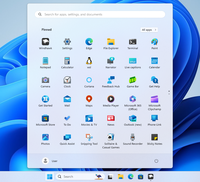 |
| เคียงข้างกัน | 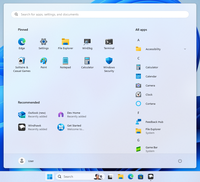 |
| ไซด์บายไซด์2 | 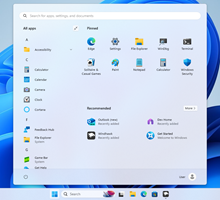 |
| เคียงข้างกันน้อยที่สุด | 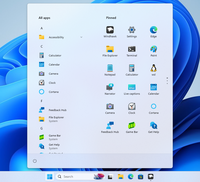 |
| วินโดวส์10 | 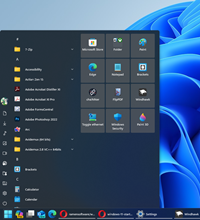 |
| เมนูเริ่มโปร่งแสง | 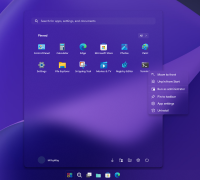 |
| Windows11_Metro10 | 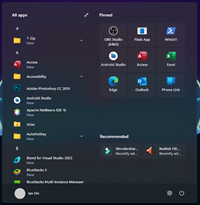 |
| Fluent2ได้แรงบันดาลใจ | 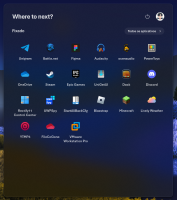 |
| โรสไพน์ | 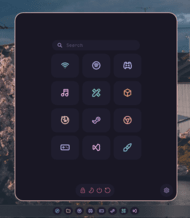 |
| Windows11_Metro10ขั้นต่ำ | 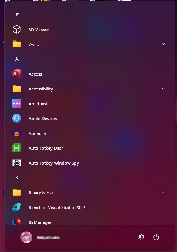 |
หากต้องการใช้พื้นหลังอะคริลิกแบบกำหนดเอง ให้กำหนดเป้าหมาย Border#AcrylicBorder และแทนที่ Background ด้วยวัตถุ AcrylicBrush แบบกำหนดเอง ตัวอย่างเช่น:
Background:=<AcrylicBrush BackgroundSource="Backdrop" TintColor="Pink" TintOpacity="0.25" />
สามารถปรับคุณสมบัติ AcrylicBrush ได้ตามต้องการ
คุณต้องกำหนดเป้าหมาย StartDocked.SearchBoxToggleButton ด้วย Height=0 , Margin=0,0,0,24 สไตล์ จากนั้นช่องค้นหาควรจะหายไปในเมนูเริ่มต้นของคุณ
คุณต้องกำหนดเป้าหมาย StartMenu.PinnedList ด้วยสไตล์ Grid.Row=2 จากนั้นรายการแอปที่ปักหมุดควรขึ้นไป และสำหรับข้อความ "ปักหมุด" ให้กำหนดเป้าหมาย Windows.UI.Xaml.Controls.Grid#TopLevelRoot > Windows.UI.Xaml.Controls.Grid ด้วยสไตล์ Grid.Row=1 ปุ่ม "แอปทั้งหมด" ควรมีลักษณะ Grid.Row=1 เป้าหมายคือ: Windows.UI.Xaml.Controls.Grid#TopLevelRoot > Windows.UI.Xaml.Controls.Border
หากต้องการซ่อนส่วนที่แนะนำ ให้กำหนดเป้าหมาย Windows.UI.Xaml.Controls.Grid#ShowMoreSuggestions , Windows.UI.Xaml.Controls.Grid#SuggestionsParentContainer , Windows.UI.Xaml.Controls.Grid#TopLevelSuggestionsListHeader และตั้งค่าสไตล์เป็น Visibility=Collapsed . นอกจากนี้ รายการที่ปักหมุดยังสามารถปรับให้ครอบครองความสูงทั้งหมดได้โดยการกำหนดเป้าหมาย StartMenu.PinnedList และการตั้งค่า Height=504
กำหนดเป้าหมาย StartDocked.UserTileView ด้วย Visibility=Collapsed
กำหนดเป้าหมาย StartDocked.PowerOptionsView ด้วย Margin=-580,-1330,0,0